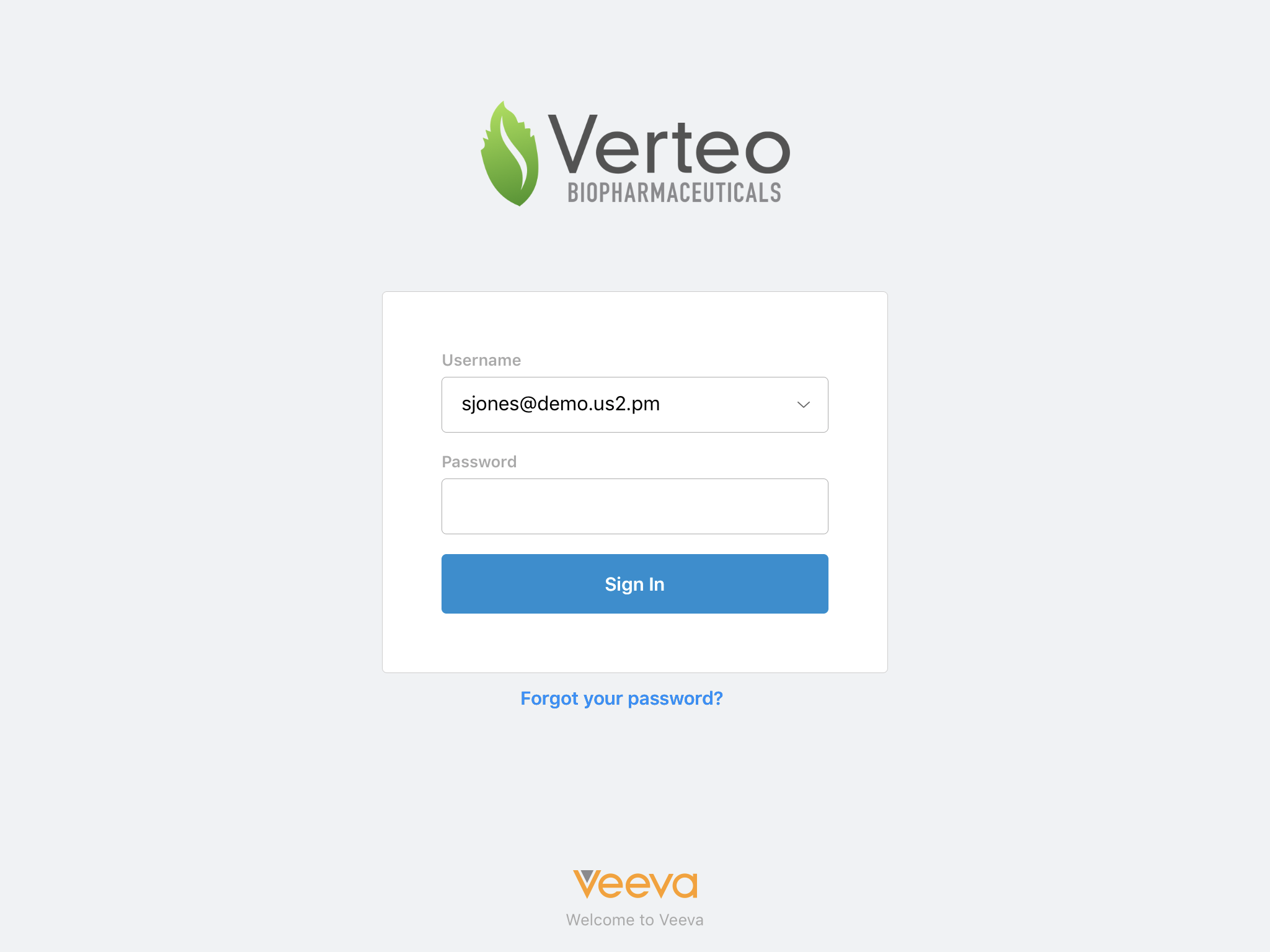iOS アプリケーションにサインインする
iPad または iPhone アプリケーションにサインインするには、デバイスのホーム画面でアプリケーションのアイコンを選択します。
![]()
このアイコンを選択するとログインページが表示されます。
最初のログイン時には、username フィールドが空白で、ユーザが認証されると同期セッションが開始されます。次回のログイン時には、ユーザ名フィールドに前回のユーザ名が自動的に入力されます。CRM for iPad はパスワードを保存しません。
App ストア版の Veeva CRM を使用している場合、設定のパスワードオプションでパスワードの自動入力 (iOS 16.x) またはパスワードとパスキーの自動入力 (iOS 17.x) が有効になっていると、資格情報で最初にサインインした後にパスワード保存モーダルが表示されます。

ウェルカムメッセージとログイン画像をカスタマイズする
お客様は、ウエルカムメッセージを設定し、ログインページに会社ロゴを表示できます。
ログインページの下部に表示されるウェルカムメッセージは、WELCOME_TEXT Veeva メッセージによって定義されます。Veeva CRM の新規ユーザの場合、このテキストは Veeva CRM に初めてサインインした後にのみ表示されます。
画像が存在する場合、vmobile-image-home 画像はユーザ名とパスワード入力コントロールの上に表示されます。vmobile-image-home 画像の設定手順については、ホームページ設定のトピックを参照してください。
複数ユーザサポート
CRM for iPad では、複数のユーザが一台のデバイスを使用し、また各ユーザのデータと CLM コンテンツを個別に格納することができます。そのため、サンドボックスユーザと生産ユーザを切り替えてトレーニングやテストを円滑にしたい場合などに便利です。同じデバイスの CRM に複数のユーザがログインした場合、ユーザ名フィールドは選択リストとなり、そのデバイスにデータを保存しているすべてのユーザが表示されます。
忘れてしまったパスワードを取得する
ユーザは「パスワードをお忘れですか?」を選択してパスワードのリセットを要求することができます。管理者は、FORGOT_PASSWORD_URL Veeva メッセージ経由で、ユーザが次に取る手順に「パスワードをお忘れですか?」のリンクを入力することでリンクを設定し、Salesforce のパスワードをお忘れですかのページなど、ユーザのパスワードを復元またはリセットすることができます。
CRM for iOS のアンインストール
CRM for iOS をアンインストールするには:
- デバイスのホーム画面で、CRM for iPad または CRM for iPhone のアプリケーションアイコンをタッチし、振動し始めるまで長押しします。
 をタップしてアプリを削除します。iPad 用 CRM の削除を確認するよう促すメッセージが表示されます。
をタップしてアプリを削除します。iPad 用 CRM の削除を確認するよう促すメッセージが表示されます。
アプリケーションをアンインストールすると、デバイスからすべての CRM データが削除されます。このアクションは元に戻せません。